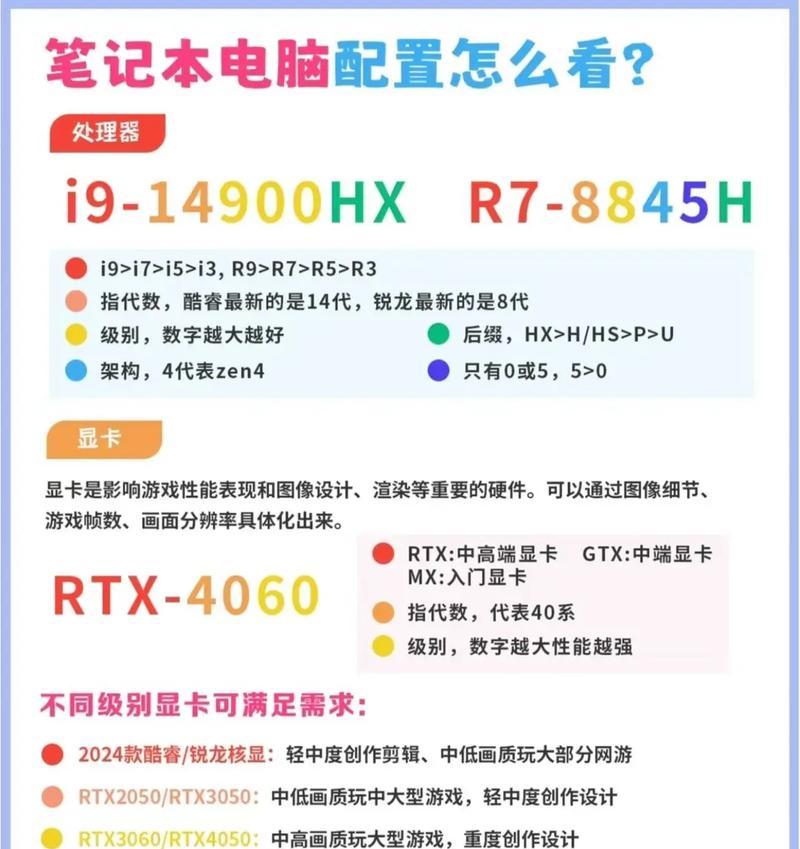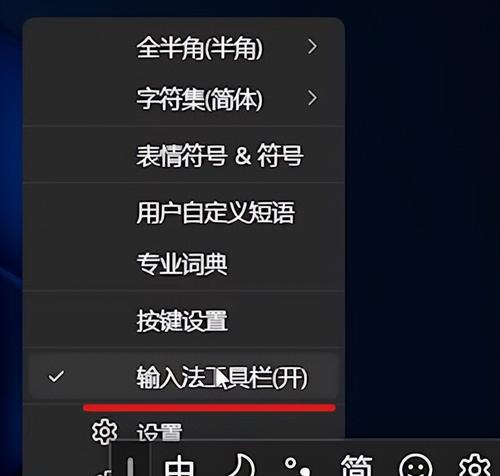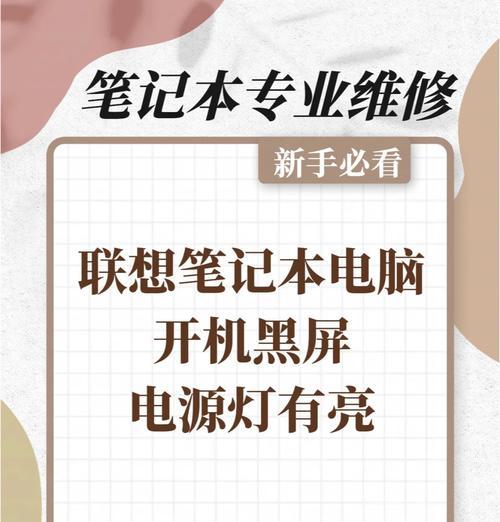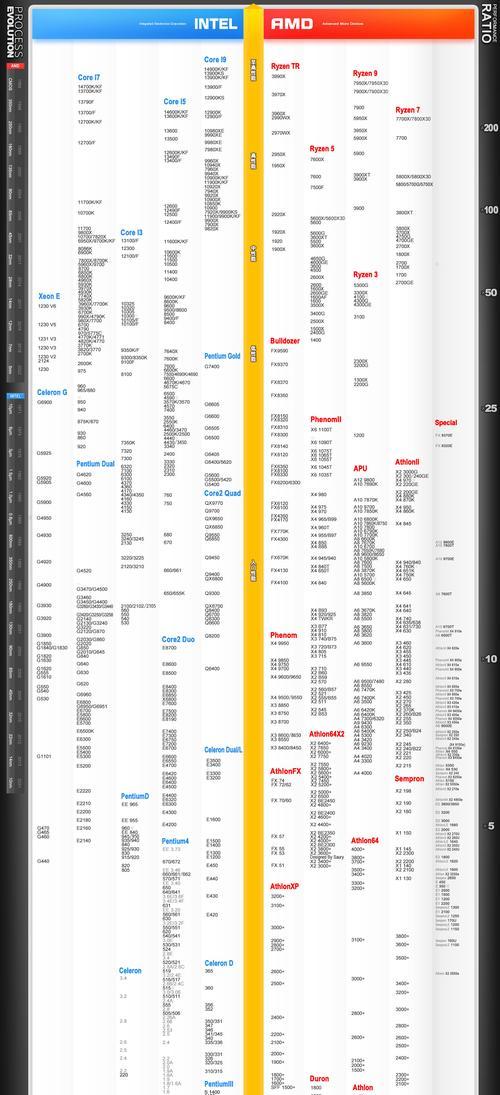笔记本电脑在长时间的使用过程中,显卡驱动可能出现过期或者不兼容的情况,导致电脑运行缓慢,游戏卡顿等问题,这时候就需要我们及时更新显卡驱动来保持电脑正常运行。但是很多人不知道怎样来更新显卡驱动,下面我们就一起来学习一下。
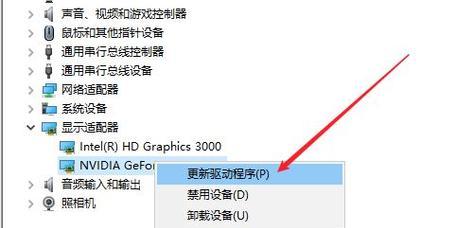
一、确定显卡型号
在更新显卡驱动之前,首先需要知道自己电脑的显卡型号,可以通过以下方法来查看:
1.按下Win+R组合键打开运行窗口;
2.输入dxdiag,回车,打开“DirectX诊断工具”;
3.选择“显示”选项卡,查看显卡型号。
二、下载显卡驱动
确定自己的显卡型号之后,可以在官网或者第三方网站上下载对应的显卡驱动程序。建议到官网下载,以免下载到病毒或者不安全的软件。
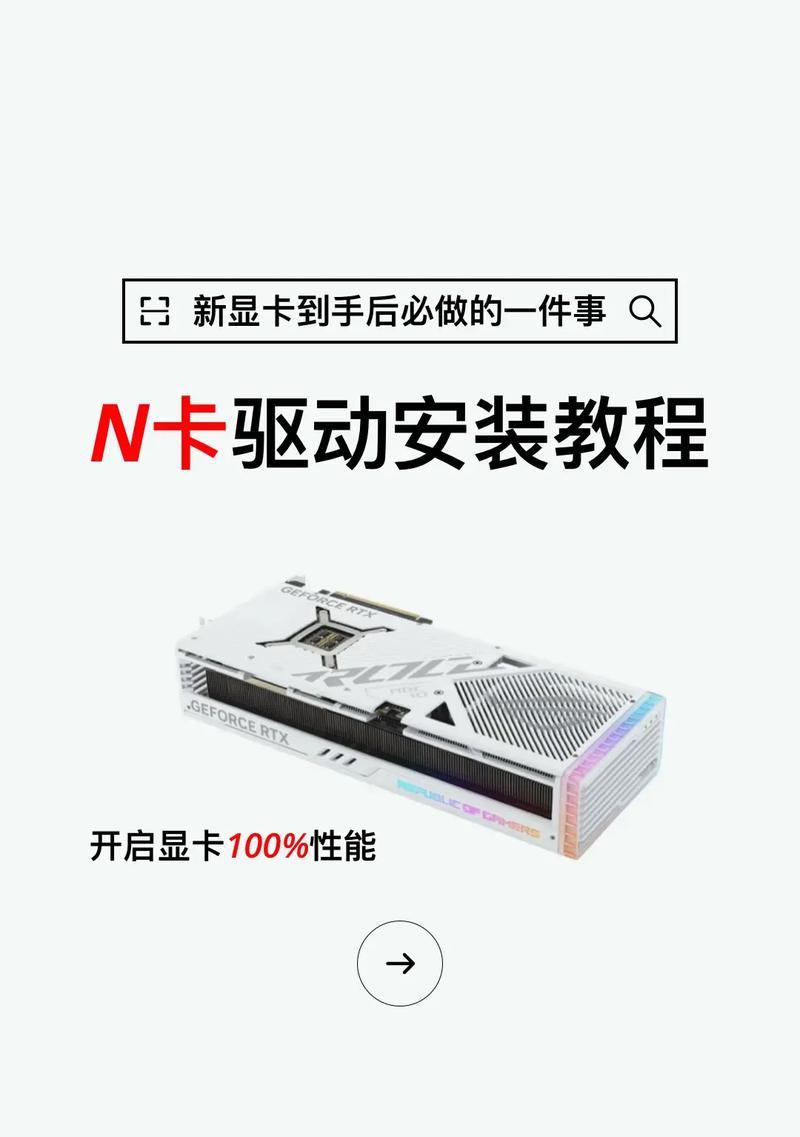
三、备份显卡驱动
在更新显卡驱动之前,建议备份一下原来的显卡驱动,以免出现更新后不稳定或者出现其它问题。可以使用一些软件来备份,如DoubleDriver、DriverMax等。
四、卸载旧版本驱动
在更新显卡驱动之前,需要先卸载掉旧版本的驱动程序,避免冲突和错误。可以通过以下方法卸载:
1.按下Win+R组合键打开运行窗口;
2.输入devmgmt.msc,回车,打开“设备管理器”;
3.右键点击显卡,选择“卸载设备”,勾选“删除驱动程序”选项。
五、安装新版本驱动
完成以上步骤之后,就可以安装新版本的显卡驱动了。可以双击下载的驱动程序进行安装,或者使用一些驱动安装工具来完成安装,如DriverBooster、DriverTalent等。
六、重启电脑
完成驱动安装之后,建议重启电脑,以确保驱动程序的正常运行。
七、检查驱动是否更新成功
重启电脑之后,可以通过以下方法来检查驱动是否更新成功:
1.按下Win+R组合键打开运行窗口;
2.输入dxdiag,回车,打开“DirectX诊断工具”;
3.选择“显示”选项卡,查看显卡型号和驱动版本。
八、安装驱动之前的注意事项
在安装新的显卡驱动之前,需要注意以下几点:
1.选对显卡型号和系统版本;
2.下载软件前需要保证软件来源安全可靠;
3.安装驱动前最好做好备份;
4.安装驱动过程中需要耐心等待,不要中途停止。
九、更新驱动的好处
更新显卡驱动可以带来以下好处:
1.修复已知的bug和错误;
2.提高电脑的运行速度和稳定性;
3.支持新的游戏和应用程序。
十、如何避免显卡驱动出现问题
为避免显卡驱动出现问题,建议:
1.只安装来自官方网站的驱动程序;
2.定期检查更新驱动;
3.不随意更改显卡设置;
4.避免使用不兼容的软件。
十一、如何回滚显卡驱动
如果更新了显卡驱动后发现出现问题,可以通过以下方法回滚驱动:
1.按下Win+R组合键打开运行窗口;
2.输入devmgmt.msc,回车,打开“设备管理器”;
3.右键点击显卡,选择“属性”,选择“驱动程序”选项卡;
4.点击“回滚驱动程序”按钮。
十二、如何选择适合自己的显卡驱动
在选择显卡驱动的时候,需要考虑以下几个因素:
1.电脑的型号和操作系统版本;
2.显卡型号和芯片组;
3.最新的驱动版本。
十三、常见问题解决方法
在更新显卡驱动过程中,可能会出现一些常见问题,如安装不成功、显示异常等,可以通过以下方法解决:
1.检查电脑系统版本是否与驱动兼容;
2.关闭杀毒软件和防火墙;
3.检查硬件是否完好;
4.使用修复工具来解决。
十四、更新显卡驱动的注意事项
在更新显卡驱动过程中需要注意以下几点:
1.提前备份数据;
2.下载安全可靠的驱动程序;
3.安装前关闭杀毒软件和防火墙;
4.不要随意更改显卡设置。
十五、
更新显卡驱动是保持电脑运行稳定的必要步骤。在更新之前需要备份,安装之前需要选择合适的驱动程序,并且需要注意安全。更新驱动之后,建议重启电脑,并检查是否安装成功。如果出现问题,可以通过回滚驱动或者使用常见问题解决方法来解决。
笔记本电脑显卡驱动更新全攻略
随着科技的不断发展,笔记本电脑逐渐成为我们生活和工作中不可或缺的一部分。而对于电脑性能的提升,显卡驱动的更新也是至关重要的一环。本文将为大家详细介绍笔记本电脑怎么更新显卡驱动,并提供一些实用技巧,让您的电脑性能更上一层楼!
一、为什么要更新显卡驱动?
随着操作系统的不断更新,显卡驱动也需要不断升级以提高电脑性能和游戏体验。
二、检查笔记本电脑的显卡型号
在更新显卡驱动之前,需要先了解自己笔记本电脑所搭载的显卡型号。
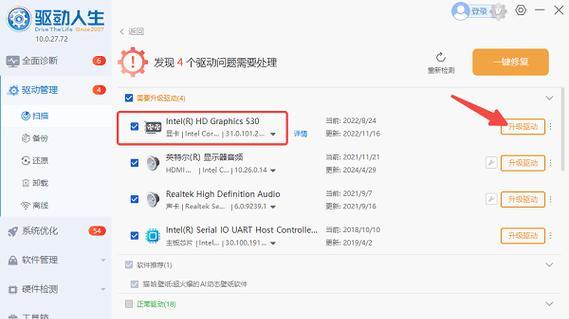
三、从官网下载最新的显卡驱动程序
打开显卡官方网站,找到您的显卡型号对应的驱动程序,并下载最新版。
四、卸载旧的显卡驱动程序
在安装新的显卡驱动程序之前,需要先卸载旧的驱动程序,确保新的驱动可以完全覆盖旧的驱动。
五、安装新的显卡驱动程序
双击下载好的显卡驱动程序,按照提示完成安装过程即可。
六、使用驱动精灵来更新显卡驱动
驱动精灵是一款非常实用的软件,可以帮助您快速更新所有电脑设备的驱动程序。
七、使用驱动人生来更新显卡驱动
与驱动精灵类似,驱动人生也是一款非常实用的驱动更新软件,可以帮助您轻松更新显卡驱动。
八、使用显卡制造商提供的更新程序
某些显卡制造商会提供自己的驱动更新程序,您可以根据自己的需要选择是否使用。
九、备份系统恢复点
在更新显卡驱动之前,一定要备份好自己电脑的系统恢复点,以免出现问题后无法恢复。
十、遇到更新失败怎么办?
如果更新显卡驱动过程中出现错误或失败,您可以尝试重新安装或寻求专业技术支持。
十一、如何保证电脑驱动程序的稳定性?
为了保证电脑驱动程序的稳定性,建议您定期检查并更新所有设备的驱动程序。
十二、如何避免不必要的驱动更新?
有些驱动更新并不是必须的,您可以在更新前仔细阅读更新说明,选择是否更新。
十三、更新显卡驱动会不会对电脑造成损害?
正常的显卡驱动更新不会对电脑造成任何损害,但在操作过程中一定要注意安全。
十四、更新显卡驱动能否提高游戏体验?
更新显卡驱动可以提高电脑的性能和游戏体验,让您更畅快地玩游戏。
十五、
更新显卡驱动是提高电脑性能和游戏体验的关键步骤,希望本文所介绍的方法和技巧能够帮助大家更轻松地完成更新操作。